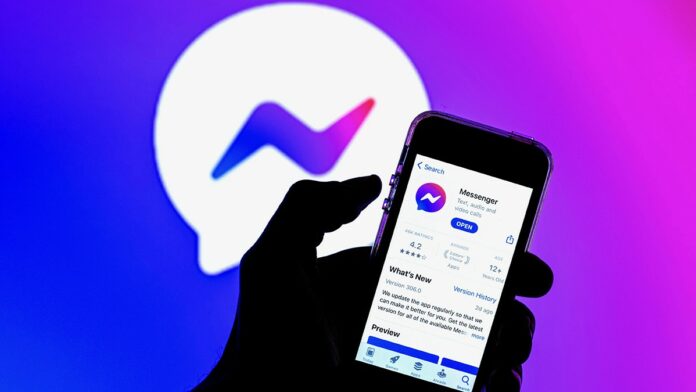Cách lập nhóm trên Messenger dễ dàng chỉ vài bước để trò chuyện cùng bạn bè, người thân bạn đã biết chưa? Nếu chưa biết cách lập group chat thì mọi người hãy tham khảo các bước đơn giản bằng máy tính, điện thoại trong bài viết này nhé!
Messenger là gì? Công dụng như thế nào?
Messenger là ứng dụng phổ biến do Facebook phát hành nhằm dùng để nhắn tin, gọi điện để kết nối với mạng xã hội hiện nay. Hiện nay Messenger là 1 trong những ứng dụng dường như không thể thiếu đối với những ai có tài khoản Facebook, nên nó đã được tải và sử dụng nhiều, đặc biệt là thế hệ trẻ trên khắp thế giới.
Ứng dụng sẽ cho phép người dùng nhắn tin, gọi điện video miễn phí và không giới hạn thời gian. Tuy nhiên sẽ cần có Internet thì mới có thể truy cập vào ứng dụng.
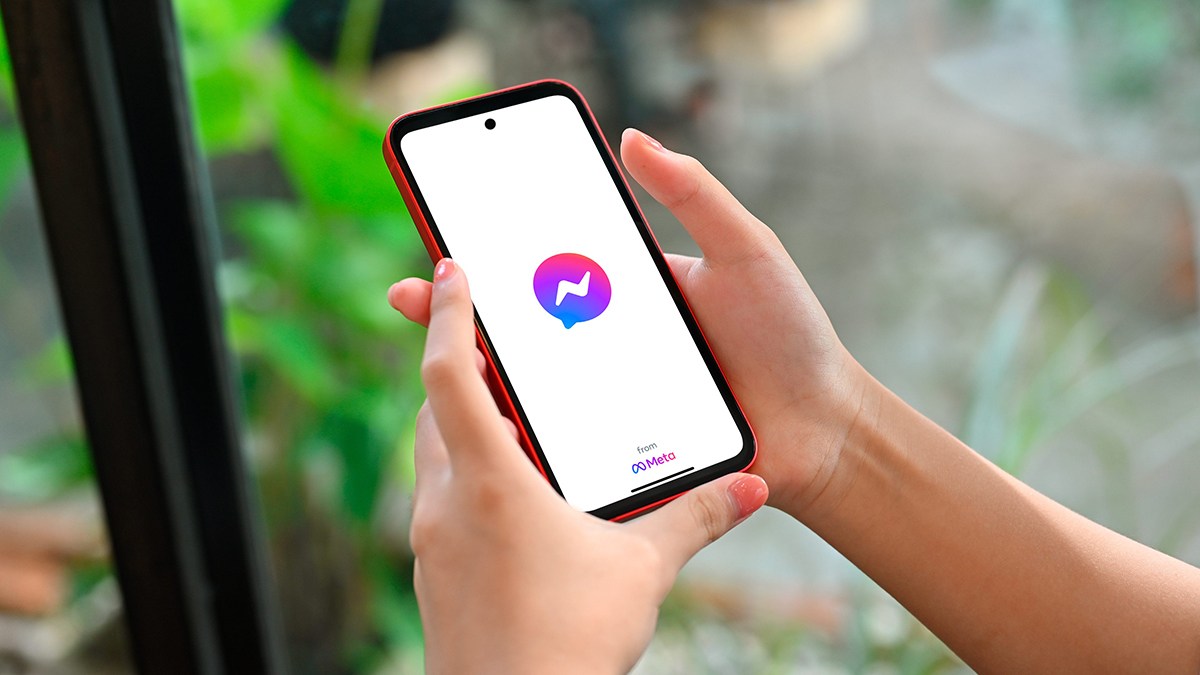
Bạn có thể trò chuyện chung với nhau thông qua Messenger một cách thuận tiện, không chỉ gọi điện 1 người mà có thể thêm vào nhiều thành viên để cuộc trò chuyện thêm vui vẻ hơn. Sự tiện lợi của Messenger đã trở thành một ứng dụng được sử dụng hằng ngày đối với con người.
Đặc biệt ứng dụng Messenger sẽ giúp ích trong việc buôn bán online. Nhờ vào tính năng nhắn tin không hạn chế và tốc độ phản hồi nhanh sẽ hỗ trợ nhiều cho những người thường xuyên sử dụng Facebook – Messenger.
Ưu – nhược khi sử dụng nhóm chat trên Messenger
Trước khi hướng dẫn cách lập nhóm trên Messenger thì mọi người cần biết những ưu-nhược của ứng dụng để tiện sử dụng. Cụ thể như sau:
Ưu điểm về cách lập nhóm trên Messenger
- Messenger giúp bạn trao đổi tài liệu, nhắn tin, gọi điện với bạn bè hoặc đồng nghiệp, người thân thông qua những thao tác đơn giản.
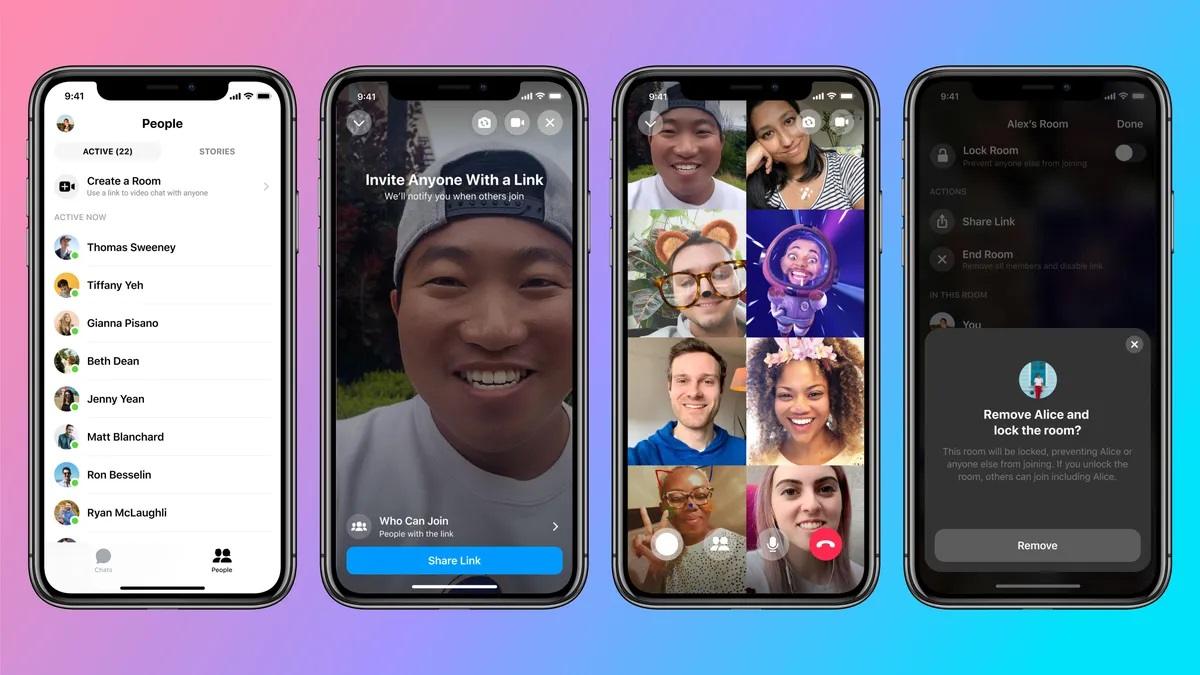
- Ứng dụng hiện nay đã có nhiều tính năng mới cho phép bạn chia sẻ địa điểm, vị trí cho người khác thông qua bản đồ được cài đặt sẵn trong điện thoại của người dùng.
Nhược điểm
- Ứng dụng miễn phí nên sử dụng thời gian sẽ có những tin nhắn rác, quảng cáo.
- So với các mạng xã hội hiện nay thì Messenger của FB có tính bảo mật yếu, dễ xảy ra hiện tượng hack tài khoản.
Cách lập nhóm trên Messenger dễ thực hiện
Cách lập nhóm trên Messenger bằng điện thoại hoặc máy tính cực kỳ đơn giản. Người dùng chỉ cần thực hiện một số thao tác là có thể lập được nhiều nhóm trên Messenger.
Tạo nhóm trên điện thoại
- Bước 1: Tìm kiếm và nhấn vào biểu tượng có hình cây bút đặt ở góc phải của giao diện Messenger.
- Bước 2: Nhấn Tạo nhóm mới sau đó lựa chọn thành viên mà bạn muốn mời vào. Lưu ý cần 2 người trở lên thì mới có thể lập nhóm thành công.
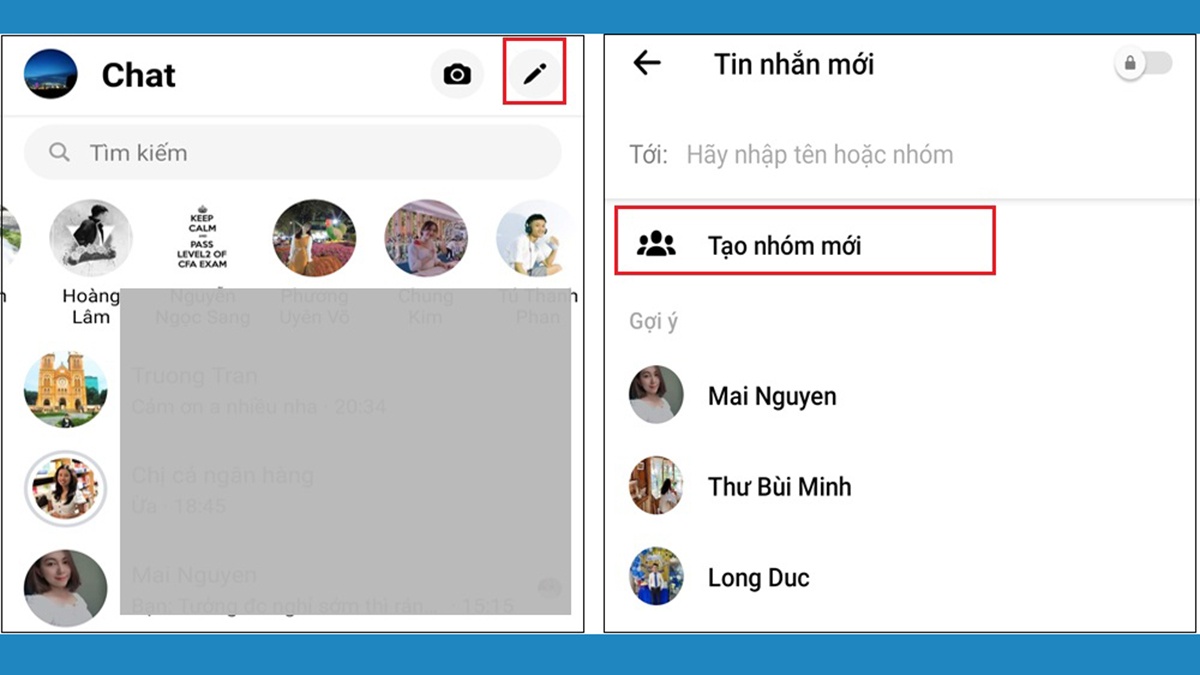
- Bước 3: Tiếp tục nhấn Tạo ở góc phải để hoàn tất việc lập nhóm. Từ đó bạn có thể trò chuyện trực tiếp với những người được thêm vào nhóm.
Bạn có thể thay đổi các tính năng có sẵn để tăng độ phong phú cho nhóm của bạn. Chỉ cần nhấn vào biểu tượng chữ i góc phải của ứng dụng thì sẽ hiển thị phần ảnh nhóm, thành viên, biệt danh, file dữ liệu,… thực hiện cài đặt để nhận diện giữa nhóm này so với nhóm khác thuận tiện hơn.
Tạo nhóm trên máy tính
- Bước 1: Đăng nhập FB, chọn vào phần Messenger ở thanh điều hướng.
- Bước 2: Nhấn vào mục tin nhắn mới trong phần giao diện của tin nhắn.
- Bước 3: Chọn tài khoản FB mà bạn muốn thêm vào nhóm
- Bước 4: Bạn chỉ cần nhắn tin đầu tiên vào trong cuộc trò chuyện với những người đã mời vào thì bước lập nhóm đã thành công.
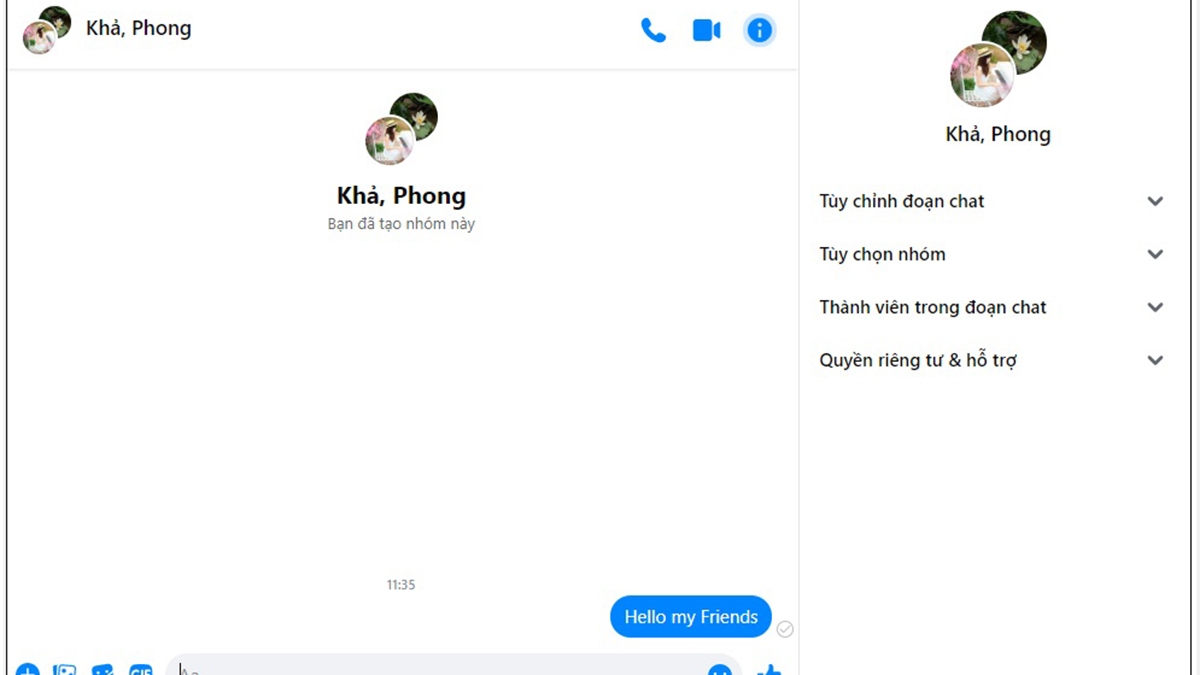
Bạn muốn sử dụng các chức năng có trong khung chat trên máy tính thì nhấn vào mũi tên nằm chung với vị trí tên nhóm. Sau đó thực hiện đổi các tính năng mà bạn muốn. Tương tự với nội dung trong phần lập nhóm Messenger bằng điện thoại.
Trên đây là cách lập nhóm trên Messenger dành cho các bạn chưa biết. Hãy tạo nhiều nhóm để thuận tiện trong công việc, học tập. Tận dụng những tính năng của Messenger để chúng có thể giúp ích cho chúng ta nhé!
Xem thêm tổng hợp thủ thuật Facebook cập nhật liên tục